
まりん
Web会議システムのZOOM、いまや仕事や生活に欠かせないオンラインミーティングのツールとして、一番とも言えるくらい必要不可欠になりましたよね。
ただ、自分の声が伝わるだけよりも、もっと印象を強くできる方法はないかな? そう考えてネット検索すると、結構あるもんですね。
「男声→女声」に変換するボイスチェンジャーの情報が、ネット上で結構な数が見つかりました。

まりん
でも、ZOOMでささっと使える情報が意外とないよね?

まりん
ということで、自分で色々と試して、これならという方法が見つかりました。 必要な作業は、次の3つのステップです。あ、ZOOMはインストール済みという前提でお願いします。それと、この情報は Windows限定なのでご了承ください。
- 仮想オーディオデバイス SYNCROOM をインストール
- ボイスチェンジャー「恋声」をインストール、設定
- ZOOMの設定変更
仮想オーディオデバイス「SYNCROOM」をインストール
ネット検索すると沢山出てくる情報が、ヤマハ製の「NETDUETTO」をインストールするというもの。
でも、残念ながら2020年7月でダウンロードが終わってしまってました。
そして、後継というか正式バージョンとして「SYNCROOM」というのが始まったらしいので、サイトを見てみるとどこにも仮想オーディオデバイスらしい表示が見つかりませんでした。
「NETDUETTO」はもう無いし、とりあえずということで試しに「SYNCROOM」をダウンロードしてみることにしました。

SYNCROOM(シンクルーム)
SYNCROOMは、遠く離れた人とリアルタイムに音楽セッションができるアプリです。
インストールして、サウンドの入力デバイスを確認してみると・・・
ちゃんと仮想オーディオデバイスとして「Yamaha SYNCROOM Driver」がインストールされていました。
ボイスチェンジャー「恋声」をインストール
もう、これについてはネット上に色々と情報があるので、そちらを参照していただくとして、サクッとインストールしましょう。
恋声
「設定」をクリックします。
録音デバイスは利用するマイク入力として、再生デバイス「Yamaha SYNCROOM Driver」を選択します。
もし、「男声」から「女声」にしたいなら、「M→W」ボタンを押しましょう。
これで、ボイスチェンジャーの準備は完了。
ZOOMの設定変更
では、最後にZOOMの設定を変更します。
と言っても、「設定」「オーディオ」のマイクの項目で、「Yamaha SYNCROOM Driver」を選択するだけです。 では、設定が完了したらマイクのテストしてみましょう。

まりん
いかがでしょうか? ちゃんとボイスチェンジャーの声が出ましたか?

ゆい
うんうん。可愛い女の子の声が聞こえたよ。 簡単で良いよね。

まりん
そうそう。仮想オーディオデバイスがヤマハ製というのもポイントが高いよね。 良かったら、お試しくださいね。あ、悪いことには使わないでね〜


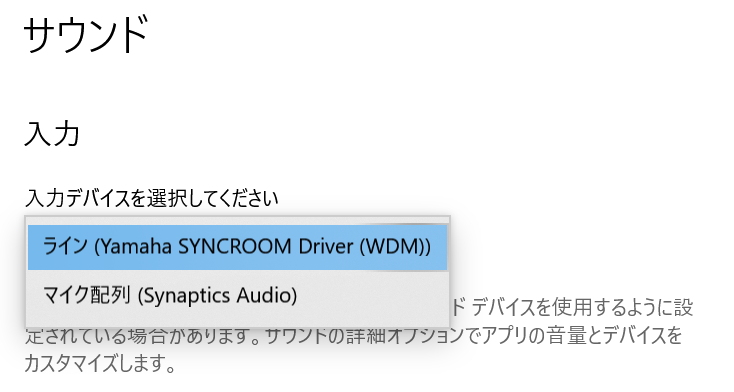
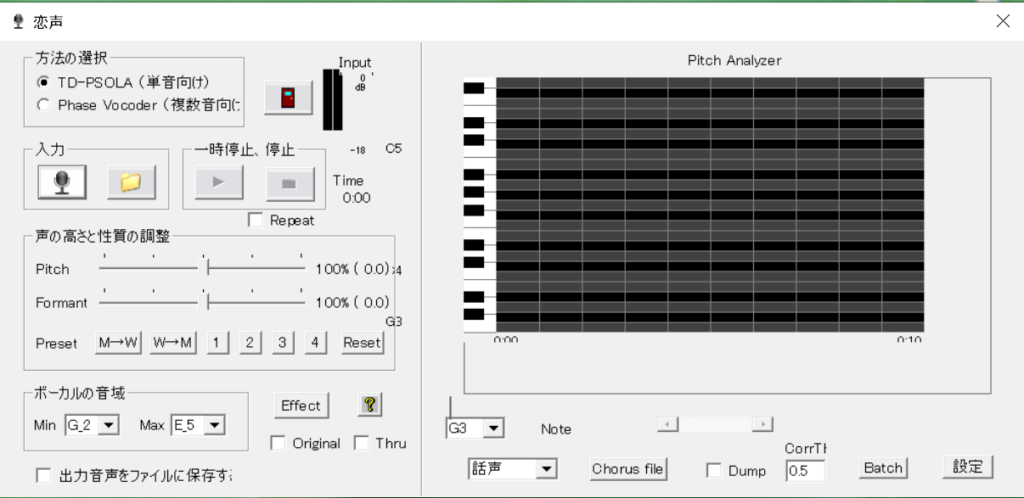
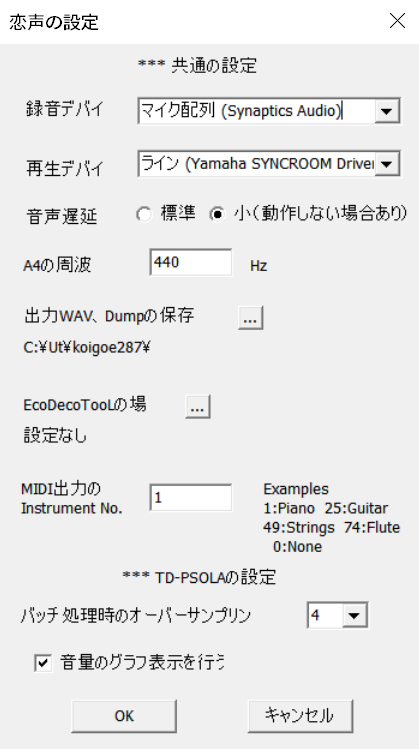
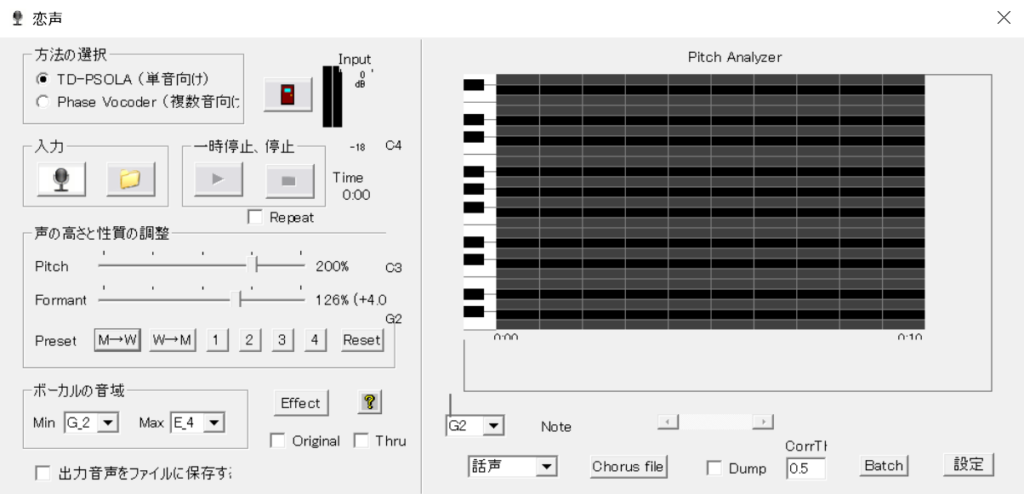
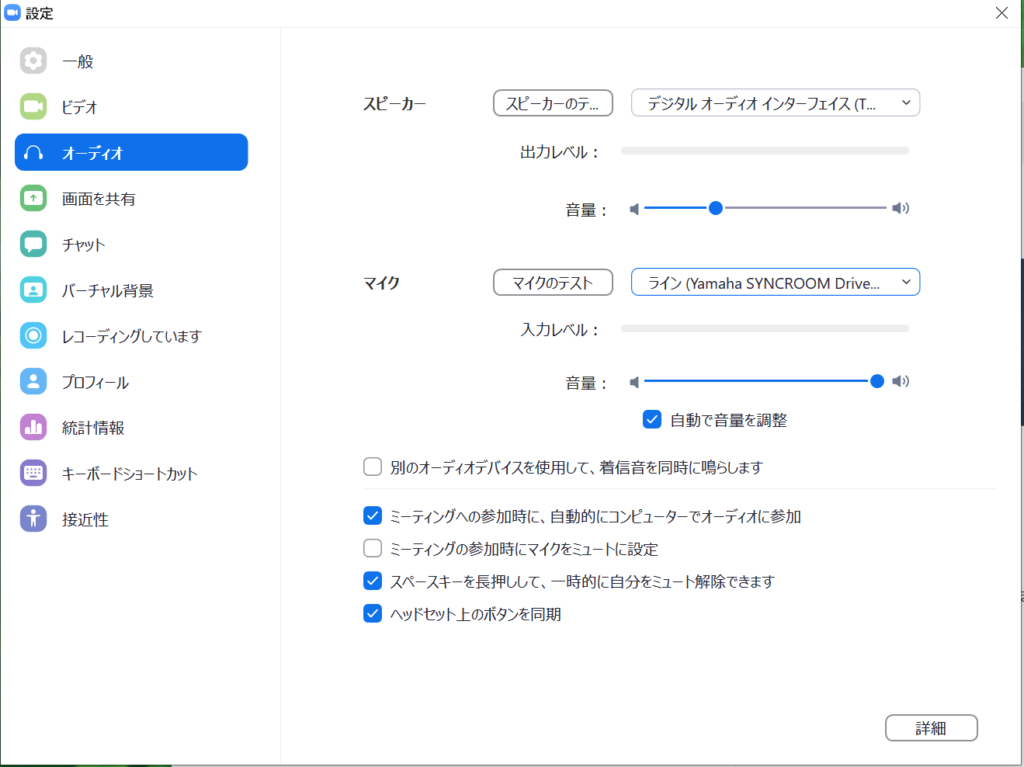

コメント